>>>Link TẢI XUỐNG TRỰC TIẾP
>>>LINK TẢI NHANH
Tăng giảm độ sáng màn hình hợp lý là cách bảo vệ thị lực, tránh mỏi mắt được nhiều người áp dụng. PCguide bật mí ngay cho bạn cách tăng giảm độ sáng màn hình laptop đơn giản nhất.
Đầu tiênSử dụng phím tắt để tăng hoặc giảm độ sáng màn hình
Ở hầu hết các dòng laptop hiện nay, các nhà sản xuất đều tích hợp tính năng thay đổi độ sáng màn hình của các phím chức năng từ F1 đến F12 (tùy dòng máy, tùy hãng mà phím chức năng này có).
Ví dụ: Máy tính xách tay Dell là phím F11 và F12, còn máy tính xách tay HP là phím F1 và F2. Tuy nhiên, bạn phải nhấn giữ phím Fn trước khi nhấn các phím F1-F12 để kích hoạt tính năng tăng giảm độ sáng.

2Sử dụng tính năng Windowns Mobility Center
Bước 1: Nhấp chuột phải vào biểu tượng pin Latop ở góc> Màn hình Trung tâm di động Windowns.
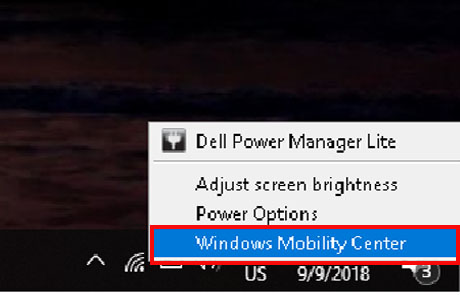
Bước 2: bên trong Khung độ sáng, Bạn có thể Di chuyển thanh trượt Tăng giảm độ sáng màn hình theo yêu cầu cá nhân.
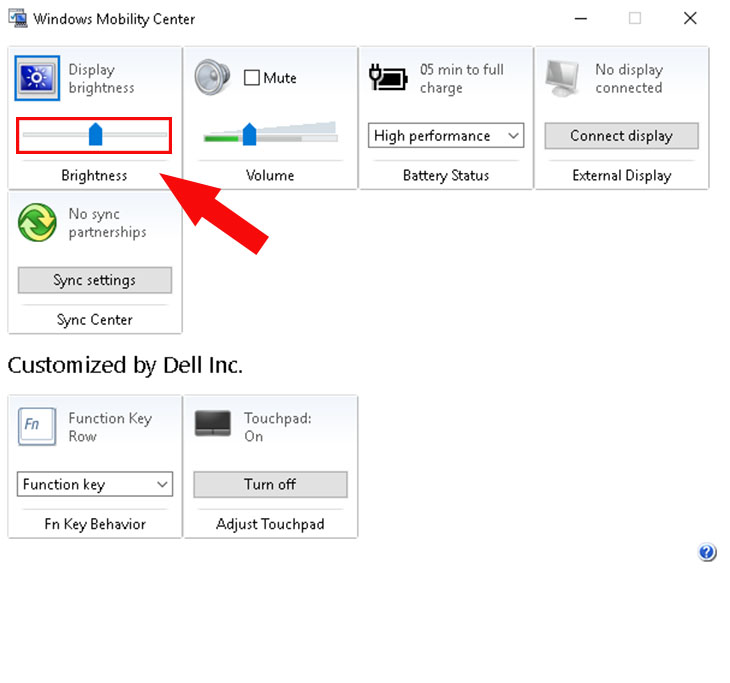
Xem thêm:
- Hướng dẫn cách bật tắt kết nối bluetooth trên laptop cực đơn giản
- Hướng dẫn cách sạc và sử dụng laptop đúng cách
Như vậy bạn đã biết 2 cách tăng giảm độ sáng màn hình laptop theo yêu cầu sử dụng và tiết kiệm pin để nâng cao thời lượng sử dụng pin của laptop. Nếu bạn còn cách nào khác, hãy comment ở phần bình luận bên dưới nhé!
Tôi là licadho.org-chuyên gia trong lĩnh vực công nghệ máy tính. Các bài viết được tổng hợp và đánh giá bởi các chuyên gia nhiều năm kinh nghiệm, tuy nhiên chúng chỉ có giá trị tham khảo. Chúc Các Bạn Thành Công!















